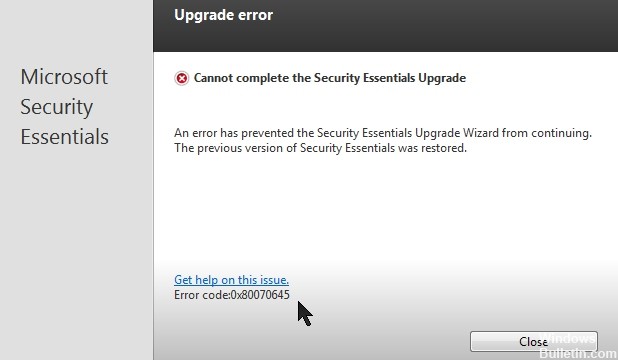تحديث 2024 أبريل: توقف عن تلقي رسائل الخطأ وإبطاء نظامك باستخدام أداة التحسين الخاصة بنا. احصل عليه الآن من الرابط التالي
- تحميل وتثبيت أداة الإصلاح هنا.
- دعها تفحص جهاز الكمبيوتر الخاص بك.
- الأداة بعد ذلك إصلاح جهاز الكمبيوتر الخاص بك.
عندما يُطلب منك الترقية إلى Microsoft Security Essentials ، لا يتم تثبيت الترقية وتتلقى رسالة الخطأ 0x80070645. إذا كان جهاز الكمبيوتر الخاص بك يحتوي على 0x80070645 ، فيجب عليك اتخاذ إجراء فوري ضد الخطأ. 0x80070645 ليس نوع مشكلة الكمبيوتر التي ستختفي من تلقاء نفسها. يجب عليك إزالته في أقرب وقت ممكن لتجنب المزيد من الأضرار التي لحقت النظام الخاص بك. في معظم الحالات ، تعد 0x80070645 مشكلة كمبيوتر مدمرة يجب حلها في أسرع وقت ممكن.
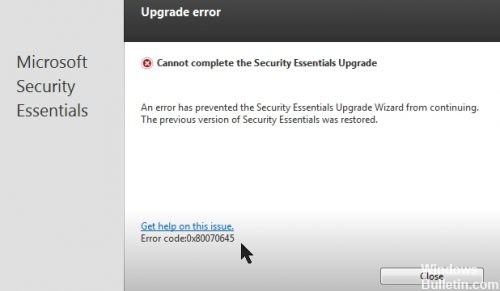
لحل هذه المشكلة ، يجب تشغيل أحد الحلول التالية:
إلغاء مايكروسوفت أساسيات الأمن

أولاً ، يجب إزالة تثبيت Microsoft Security Essentials ، وإزالة كافة مفاتيح التسجيل الفرعية المتبقية ، ثم تثبيت أحدث إصدار من Microsoft Security Essentials يدويًا.
للقيام بذلك، اتبع الخطوات التالية.
- انقر فوق ابدأ ، اكتب أو انسخ و لصق Appwiz.cpl في مربع البحث ، ثم اضغط على Enter.
- انقر بزر الماوس الأيمن فوق أساسيات أمان Microsoft ، ثم انقر فوق إلغاء التثبيت.
- إعادة تشغيل الكمبيوتر.
إذا تمكنت من إلغاء تثبيت Microsoft Security Essentials باتباع الخطوات السابقة ، فراجع الخطوة 4: إعادة تثبيت Microsoft Security Essentials. إذا لم تتمكن من إلغاء تثبيت Microsoft Security Essentials ولم يتم إلغاء تثبيت بعض مكونات Microsoft Security Essentials ، فقد لا يكون من الممكن إعادة تثبيت Microsoft Security Essentials.
تحديث أبريل 2024:
يمكنك الآن منع مشاكل الكمبيوتر باستخدام هذه الأداة ، مثل حمايتك من فقدان الملفات والبرامج الضارة. بالإضافة إلى أنها طريقة رائعة لتحسين جهاز الكمبيوتر الخاص بك لتحقيق أقصى أداء. يعمل البرنامج على إصلاح الأخطاء الشائعة التي قد تحدث على أنظمة Windows بسهولة - لا حاجة لساعات من استكشاف الأخطاء وإصلاحها عندما يكون لديك الحل الأمثل في متناول يدك:
- الخطوة 1: تنزيل أداة إصلاح أجهزة الكمبيوتر ومحسنها (Windows 10 ، 8 ، 7 ، XP ، Vista - Microsoft Gold Certified).
- الخطوة 2: انقر فوق "بدء المسح الضوئي"للعثور على مشاكل تسجيل Windows التي قد تسبب مشاكل في الكمبيوتر.
- الخطوة 3: انقر فوق "إصلاح الكل"لإصلاح جميع القضايا.
إذا لم تتمكن من إلغاء تثبيت Microsoft Security Essentials باستخدام إضافة / إزالة البرامج أو عنصر البرامج والميزات ، فقم بتنفيذ الخطوة 2: Save Registry وخطوة 3: أزل مفاتيح التسجيل الفرعية لـ Microsoft Security Essentials. الخطوة 2: حفظ التسجيل
تنظيف سجل تتبع أساسيات أمان Microsoft

حذف مفتاح التسجيل التالي:
HKEY_CLASSES_ROOT> المثبت> رموز الترقية> 26D13F39948E1D546B0106B5539504D9
ثم أعد تثبيت Microsoft Security Essentials ، فقد تجد أنه لم يتم تحديثه في المرة الأولى ، ولكن بعد إعادة التشغيل ، كل شيء على ما يرام.
فرض إعادة تشغيل Windows في الوضع الآمن

افتح خيارات التمهيد المتقدمة على Windows 10 أو Windows 8 ، إذا كنت تستخدم أحد أنظمة التشغيل هذه. نظرًا لأنه لا يمكنك تشغيل Windows بشكل صحيح ، استخدم الطرق 4 أو 5 أو 6 الموضحة في هذا البرنامج التعليمي.
في نظام Windows 7 أو Windows Vista ، ابدأ تشغيل خيارات استرداد النظام باستخدام وسائط التثبيت أو قرص مرن لإصلاح النظام محرك الأقراص. لسوء الحظ ، هذه العملية لا تعمل على نظام التشغيل Windows XP.
ملاحظة: إذا كنت تريد فرض أو إيقاف تشغيل الوضع الآمن ، ويمكنك الوصول إلى Windows بشكل صحيح ، فلن تحتاج إلى اتباع الإجراء الموضح أدناه. انظر دليل أبسط بكثير لبدء تشغيل Windows في الوضع الآمن باستخدام عملية تكوين النظام.
بعد تجربة أحد هذه الحلول ، يرجى إعلامنا إذا كان ذلك قد ساعدك بأي طريقة.
https://support.microsoft.com/en-us/help/2635095/error-0x80070645-appears-when-you-try-to-upgrade-microsoft-security-es
نصيحة الخبراء: تقوم أداة الإصلاح هذه بفحص المستودعات واستبدال الملفات التالفة أو المفقودة إذا لم تنجح أي من هذه الطرق. إنه يعمل بشكل جيد في معظم الحالات التي تكون فيها المشكلة بسبب تلف النظام. ستعمل هذه الأداة أيضًا على تحسين نظامك لتحقيق أقصى قدر من الأداء. يمكن تنزيله بواسطة بالضغط هنا

CCNA، Web Developer، PC Troubleshooter
أنا متحمس للكمبيوتر وممارس تكنولوجيا المعلومات. لدي سنوات من الخبرة ورائي في برمجة الكمبيوتر واستكشاف الأخطاء وإصلاحها وإصلاح الأجهزة. أنا متخصص في تطوير المواقع وتصميم قواعد البيانات. لدي أيضًا شهادة CCNA لتصميم الشبكات واستكشاف الأخطاء وإصلاحها.